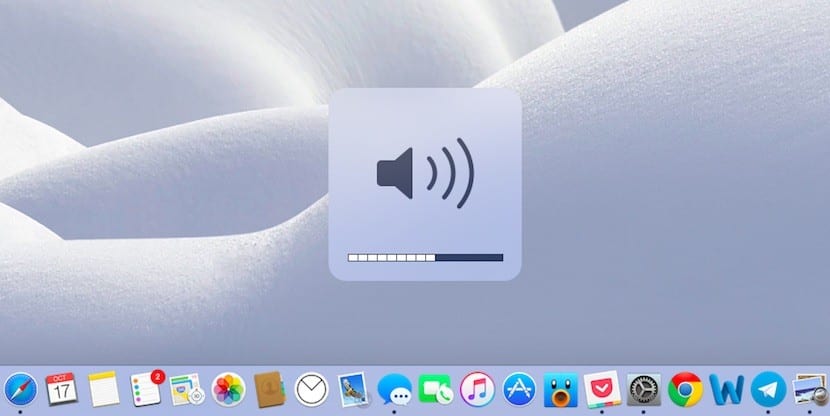
Malamang na, sa ilang mga pagkakataon, napagpasyahan mong ikonekta ang iyong Mac, halimbawa, isang telebisyon, upang masiyahan sa isang pelikula o video, bukod sa iba pang mga bagay. Gayunpaman, ang problema dito ay na, sa maraming mga okasyon, ang pinag-uusapang audio ay output gamit ang panloob na mga speaker ng computer, kahit na ang imahe ay kopyahin sa pangalawang screen, na maaaring medyo nakakainis kung ang audio kagamitan ng aparatong nakakonekta sa HDMI ay mas mahusay.
Gayunpaman, sa kaganapan na mangyari ito sa iyo, hindi ka dapat mag-alala, dahil mayroong isang medyo simpleng solusyon kung saan magagawa mong ilipat ang output ng audio sa HDMI mismo kung nais mo, upang ang iyong Mac ay tumigil sa paggamit ng sarili nitong mga speaker at naglalabas ng audio mula doon.
Paano baguhin ang output ng audio sa Mac upang ang tunog ay kopyahin sa pamamagitan ng HDMI
Tulad ng nabanggit namin, maaari itong maging napaka kapaki-pakinabang upang manuod ng isang video sa isang mas malaking screen, halimbawa, dahil bagaman ang mga nagsasalita ng pinakabagong Mac na inilunsad ay hindi naman masama, ang totoo ay hindi sila handa na maglaro ng nilalaman sa dami ng kasing taas ng telebisyon, Kabilang sa mga iba.
Sa ganitong paraan, upang magamit ang HDMI bilang isang audio output sa Mac, kung ano ang dapat mong gawin ay, sa sandaling nakakonekta ang iba pang aparato sa pamamagitan ng port na pinag-uusapan, pumunta sa kagustuhan ng system, at pagkatapos ay mula sa pangunahing menu, piliin ang pagpipilian "Tunog". Pagkatapos, sa tuktok, piliin ang tab "Pag-alis", at, sa ilalim, kung saan lilitaw ang lahat ng mga posibleng aparato upang magamit ang output ng tunog, piliin ang isa na uri ng HDMI.
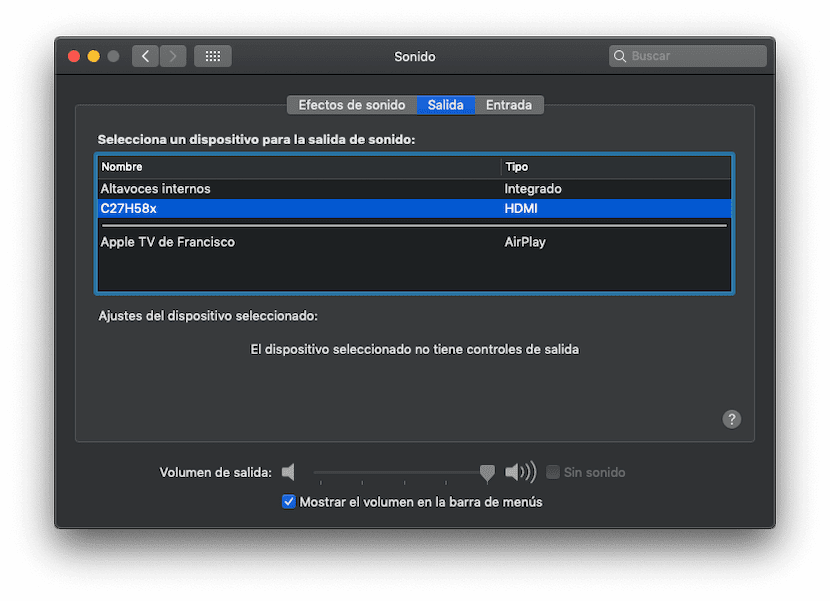
Handa, sa sandaling naiwan mo ang naka-configure na ito, Ngayon ay kailangan mo lamang i-configure ang antas ng lakas ng tunog, alinman mula sa iyong Mac, o, sa kaso na ang aparato na nakakonekta mo sa pamamagitan ng HDMI port ay katugma, gamit ang pagsasaayos ng produkto mismo.
Mayroong isang mas mabilis na paraan kung mayroon kaming icon ng lakas ng tunog sa itaas na bar: pagpindot sa "alt + click" sa icon na iyon ang mga posibleng audio output ay ipinapakita at pinili mo ang isa na pinakaangkop sa iyo.